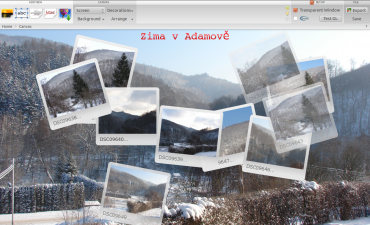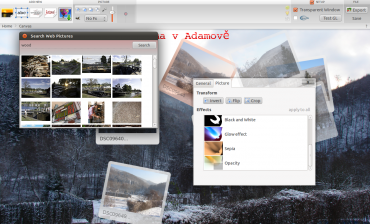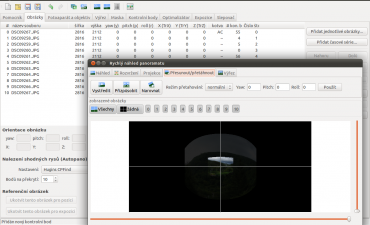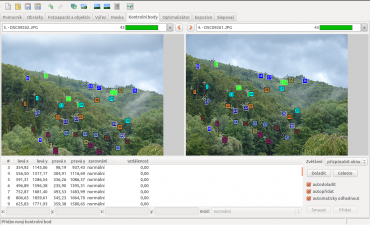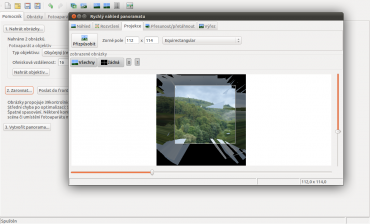V minulých dílech seriálu byla řeč o nástrojích pro správu a organizaci snímků. V dnešním díle se podíváme o kousek dále a ukážeme si dva zajímavé nástroje, které s fotografiemi pracují poněkud jiným způsobem.
Fotowall
Fotowall je open-source aplikace sloužící k tvorbě koláží, zajímavých pozadí na plochu, fotografických plakátů nebo obalů na CD či DVD. V aktuální verzi 0.9 je dostupná pro Linux a Windows, minulá verze (0.8) nabízela podporu také Mac OS. Na počátku práce si jen zvolíte, co chcete vytvářet, aplikace vám nastaví mantinely ve velikosti plochy a pak se již můžete pustit do samotné práce.
Na pracovní plochu je možné rozmísťovat snímky z pevného disku, nebo si můžete pomoci vyhledáváním obrázků z Flickr či Google (ten mi ale nefungoval). Jednotlivé snímky můžete pomocí metody „táhni a pusť“ rozmísťovat po pracovní ploše, různě je otáčet, měnit jejich velikost nebo je zrcadlit. Můžete také nastavovat, zda bude snímek v pozadí či popředí koláže, můžete z některého udělat pozadí nebo mu nastavit rámeček. K dispozici je také základní sada efektů jako je inverze barev, převod do černobílé nebo nastavení průhlednosti.
Mimo obrázky je možné vkládat také text. Oproti řadě jednodušších nástrojů si Fotowall poradí se základní formátováním a nemá potíže s diakritikou. Vkládat můžete také Wordcloud (z textového souboru) či Canvas objekty. Pokud se vám nechce s rozmísťováním snímků příliš hrát, můžete použít automatické rozprostření.
Bez zajímavosti pak není ani podpora OpenGL. Program vygeneruje graf, který vám sdělí, zda je pro váš počítač výhodné jej používat či nikoli. Zajímavým módem pro tvorbu je také transparentní varianta zobrazení. Celková práce s programem je poměrně rychlá, jednoduchá a velice intuitivní. Pro profesionální tvorbu zřejmě dostačovat nebude, ale pokud potřebujete vytvořit obal na CD nebo zajímavě vypadající plakátek z fotografií, bude jistě užitečným nástrojem.
Poměrně dobře je udělán také export, který je nabízí poměrně detailního průvodce, ve kterém je možné nastavit všechny výstupní parametry. Nechybí export do svg, jako pozadí na plochu počítače nebo do pohlednice. Vše je uděláno pěkně krok za krokem, takže si s touto činností poradí opravdu každý.
Hugin
Pokud máte v úmyslu vytvářet v Linuxu panoramatické snímky, pak máte několik možností. Pokud danou funkci přímo nepodporuje váš fotoaparát, pak můžete jednotlivé obrázky nahrát do GIMPu a v něm se je pokusit co nejpřesněji pospojovat. Druhou možnou variantou je sáhnout po aplikaci, která tuto činnost zvládne za vás. A jednou z nich je poměrně robustní nástroj Hugin.
Aplikace nabízí poměrně široké možnosti nastavení, ale dovede pracovat také poměrně dobře téměř automaticky. Poměrně důležité je, aby všechny snímky, které tvoří panoráma, měly stejné vlastnosti, jako je expozice, ISO atp. V opačném případě je tvorba výsledného snímku zase o něco složitější.
Základem tvorby panoramatického snímku jsou tzv. kontrolní body. Jedná se o místa, která jsou zachycena na obou sousedících fotografiích. Hugin je schopen je rozpoznávat automaticky, ale někdy se hodí ruční kontrola, nebo jejich ruční definice (zvláště, když místa nevypadají barevně příliš identicky). Teoreticky by měly stačit dva kontrolní body, ale pro nějaký pěkný výsledek je dobré jich mít mnohem více. Program se na základě těchto bodů pokusí snímky navázat a vytvořit tak jedno velké panoráma. Není přitom vázaný pouze na jednu souřadnici a je tak možné dělat skutečně velké a zajímavé panoramatické snímky.
Výhodou Huginu je, že ač téměř vše je schopen dělat sám, uživatel má kdykoliv možnost do procesu vstoupit a upravit jej podle vlastního přání či stylu. Přímo v programu je pak možné provést také závěrečné základní korektury jako je ořez výsledného schématu nebo barevné vyrovnání jednotlivých částí.
Pokud tedy hledáte opravdu kvalitní a schopný program na tvorbu panoramat v Linuxu, pak je Hugin více než dobrou volbou. Zvláště tehdy, když si rádi hrajete s nastavením toho, jak má snímek vypadat.